
कम्प्युटर चलाउँदा चलाउँदै स्लो हुनु लगभग सबैले महसुस गरेकै कुरा हो । कम्प्युटर स्लो हुनुमा कारण भने थुप्रै हुनसक्छन् । कसैको हार्डवेयर पुरानो भएको कारणले कम्प्युटर स्लो भएको हुनसक्छ भने कसैको सफ्टवेयर अर्थात् विन्डोजमा आएको समस्याबाट पनि कम्प्युटर स्लो भएको हुनसक्छ । यस लेखबाट तपाईंले आफ्नो कम्प्युटर स्लो भएको खण्डमा कम्प्युटर फास्ट बनाउनका लागि गर्न सक्ने केहि सफ्टवेयर सम्बन्धि जुक्तिहरु दिईएको छ । यी सबै गरेर पनि तपाईंको कम्प्युटर उस्तै स्लो छ भने चाहिँ हार्डवेयर नै परिवर्तन गर्नु पर्ने भएको हुनसक्छ ।
१. भर्चुअल मेमोरी मिलाउने

र्याम थोरै भएको खण्डमा धेरैको कम्प्युटर स्लो हुने गर्दछ । र्याम बढाएर कम्प्युटर फास्ट हुनु लगभग निश्चित नै छ भने पनि एक पटक भर्चुअल मेमोरी बढाएर पनि स्पिडमा परिवर्तन आउछ कि भनेर जाँच गर्नु उचित हुन्छ । र्याम थप्नका लागि पैसा खर्च गर्नु पर्ने हुन्छ भने भर्चुअल मेमोरी मिलाउनका लागि केहि खर्च गर्नु पनि पर्दैन र यो मिलाउनका लागि आधा मिनट पनि लाग्दैन ।
भर्चुअल मेमोरी मिलाउनका लागि This PC वा My Computer मा Right Click गर्नुहोस् र Properties लाई चयन गर्नुहोस् । Properties मा क्लिक गरिसके पछि नयाँ विन्डो खुल्नेछ । त्यस विन्डोको देब्रे पट्टिको भागमा Advanced System Settings भन्ने विकल्प भेट्नुहुने छ । त्यसमा क्लिक गर्नुहोस् । उक्त अप्सनमा क्लिक गरेपछि फेरी नयाँ विन्डो खुल्नेछ ।
त्यस नयाँ विन्डोको Performance भन्ने ट्याबको Settings मा क्लिक गर्नुहोस् । त्यसपछि खुल्ने नयाँ विन्डोको माथिल्लो भागको ठीक बीचमा भएको Advanced मा क्लिक गर्नुहोस् । त्यसपछि पनि खुल्ने नयाँ विन्डोमा Change भन्ने बटन क्लिक गर्नुहोस् ।
नयाँ खुलेको अर्को विन्डोमा सुरु मै भएको “Automatically manage paging file size for all drives” भन्ने विकल्पको छेउमा भएको बक्समा क्लिक गरेर त्यहाँ भएको टिक मार्कलाई हटाउनुहोस् । यसपछि तल “Custom Size” भन्ने अप्सनमा क्लिक गरेर नम्बर हाल्नु पर्ने हुन्छ । Initial Size मा 16 देखि 256 सम्म जति राखे पनि हुन्छ । Maximum Size को विकल्पमा तपाईंको कम्प्युटरमा भएको र्यामको ठीक डबल अंक MB मा हाल्नुपर्ने हुन्छ । उदाहरणका लागि : १ जीबीको र्याम छ भने 2000, २ जीबीको छ भने 4000 र आदि ।
अंक राखेर सकिए पछि Ok मा क्लिक गर्नुहोस् र कम्प्युटरलाई पुन: सुचारु गर्नुहोस् ।
२. मालवेयर र भाइरस निवारण गर्ने

कम्प्युटर स्लो बनाउने एउटा मुख्य कारण हो भाइरस र मालवेयर । भाइरस र मालवेयर कम्प्युटरमा छिरेपछि कम्प्युटरलाई निकै स्लो बनाउने गर्छ । यसबाट बच्नका लागि एन्टीभाइरसको प्रयोग गर्नु पर्ने हुन्छ । तपाईंले तपाईंको कम्प्युटरमा भाइरस पसेको छ कि छैन थाह पाउनका लागि इन्टरनेटबाट निशुल्क पाइने कुनै एउटा एन्टीभाइरस डाउनलोड गरेर आफ्नो कम्प्युटर फुल स्क्यान (Full Scan) गर्नुहोस् । फुल स्क्यान गरेर भेटिएका भाइरसहरुलाई डिलेट गरिदिनुहोस् । निशुल्कमा पाइने केहि उन्नत एन्टीभाइरसहरु Avast, AVG, BitDefender, Malwarebytes आदि हुन् ।
३. स्टार्ट अप प्रोग्राम कम / बन्द गर्ने
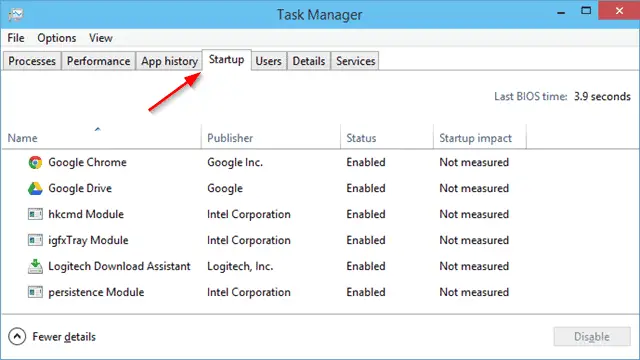
कतिपय प्रोग्रामहरु कम्प्युटर सुरु हुनासाथ आफैं खुल्छन् र चलिरहन्छन् । यसले गर्दा पनि कम्प्युटर निकै स्लो भएको हुन सक्छ । यसरी कम्प्युटरमा आँफै प्रोग्रामहरु खुल्न नदिनका लागि Task Manager खोल्नुहोस् । Task Manager खोल्ने सबैभन्दा सजिलो सटकर्टको Ctril + Shift + Esc एकै पटक दबाउने । Task Manager को ट्याबहरु मध्ये एउटामा Startup भन्ने ट्याब छ । त्यो ट्याब खोलेर अनावश्यक एपहरुसबैको स्टार्ट अप Disable गरिदिनुहोस् । यहाँबाट येसरी डिसएबल गरेका एपहरु कम्प्युटर स्टार्ट हुने बेलामा नखुल्ने मात्र हुन् - आवश्यक परेको बेलामा प्रोग्राम चलाउन सकिन्छ ।
४. अनावश्यक प्रोग्रामहरु डिलिट गर्ने

प्रयोगमा नआएका र काम नलाग्ने प्रोग्रामहरु डिलिट गर्नु निकै उचित हुन्छ । प्रोग्राम डिलिट गर्नका लागि Control Panel मा जानुहोस् । Control Panel मा सजिलै जानका लागि सबैभन्दा सजिलो उपाय हो Start मा गएर “Control Panel” लेखेर सर्च गर्नु । कन्ट्रोल प्यानल खोलिसके पछि Programs भन्ने विकल्पमा क्लिक गर्नुहोस् । त्यहाँ Uninstall a program भन्ने अप्सनमा गएपछि आफूलाई प्रयोगमा नआएको र अनावश्यक प्रोग्रामलाई डिलिट गरिदिनुहोस् ।
५. हार्डडिस्कलाई डीफ्र्यागमेन्ट गर्ने र डिस्क क्लिन अप गर्ने


फ्र्यागमेन्ट धेरै भएको हार्डडिस्कले गर्दा पनि कम्प्युटर निकै स्लो भएको हुनसक्छ । हार्डडिस्कलाई डीफ्र्यागमेन्ट र क्लिन अप गर्नका लागि This PC अथवा My Computer खोल्नुहोस् । आफूलाई डीफ्र्यागमेन्ट गर्न मन भएको हार्डडिस्कको पार्टेसनलाई Right Click गर्नुहोस् र Properties मा क्लिक गर्नुहोस् ।
यहाँबाट तपाईंले Disk Cleanup मा क्लिक गरेर हार्डडिस्कमा भएको अनावश्यक फाइलहरु अटोमेटिक डिलिट गर्न सक्नुहुनेछ । यहि विन्डोकै माथिल्लो भागको बीचमा रहेको Tools भन्ने ट्याबमा क्लिक गरेर Optimize अप्सनलाई चयन गरेर डिस्कलाई डीफ्र्यागमेन्ट गर्न सक्नुहुनेछ ।
६. एकैपटकमा धेरै प्रोग्रामहरु नचलाउने
![]()
यदि तपाईंको हार्डवेयर नै निकै पुरानो भएर कम्प्युटर स्लो भएको हो भने उक्त कम्प्युटरमा धेरैवटा प्रोग्राम एकैपटकमा चलाउनुको सट्टा एकपटकमा एक मात्र प्रोग्राम प्रयोग गरेर कम्प्युटरलाई स्लो हुनबाट बचाउन सकिन्छ । इन्टरनेट ब्राउजरमा धेरै ट्याबहरु खुल्ला छ भने पनि कम्प्युटर स्लो हुन्छ । त्यसैले प्रयोगमा नआएका ट्याबहरुलाई बन्द गर्नु उचित हुन्छ ।




यसमा तपाईको मत